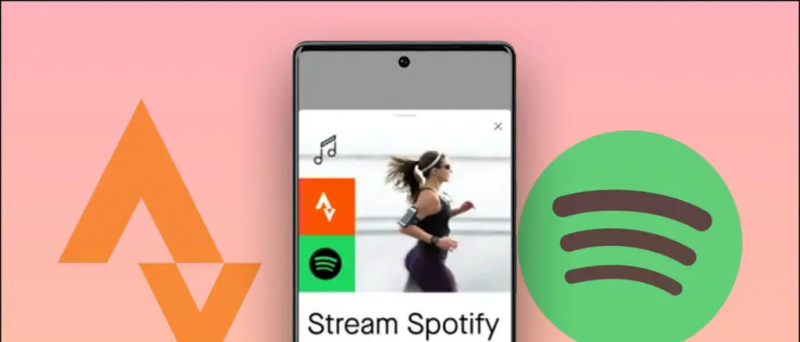Kad mēs ar Gmail starpniecību nosūtām kādu failu, kura lielums pārsniedz 25 MB, kas ir pielikumu ierobežojums, Google automātiski augšupielādē šo failu jūsu diskā un nosūta kā Google diska saiti. Tātad, ja uztvērējam nav piekļuves jūsu Google diskam, iespējams, tas nevarēs atvērt failu un, iespējams, tiks parādīta kļūda “Google diska piekļuve liegta”. Tas notiek lielākajai daļai lietotāju, sūtot vai saņemot lielus failus pakalpojumā Gmail. Tātad, lai palīdzētu jums piekļūt liegtajai problēmai saistībā ar Google disku, šeit ir norādīti trīs veidi, kā to novērst.
Lasiet arī | Uzziniet, kuri lielie faili aizņem krātuvi Google diskā
Kāpēc tiek rādīta kļūda piekļuvei liegta?
Satura rādītājs
kā saglabāt attēlus no Google uz Android tālruni
Ja fails netiek atvērts pakalpojumā Gmail, tas var būt dažu nepareizu darbību dēļ:
- Sūtītājs nedeva jums atļauju skatīt failu no Google diska.
- Jūs esat pierakstījies citā Google kontā.
- Iespējams, sūtītājs vai kāds cits ir noņēmis jūsu atļauju skatīt failu.
Labot piekļuvi, kas liegta Google diska izdevumā
Iepriekš minētie iemesli var izraisīt kļūdu “Google diska piekļuve liegta”, mēģinot atvērt failu pakalpojumā Gmail. Šie ir labojumi, kas palīdzēs atjaunot piekļuvi Google diskam un atvērt failu.
1. Izmēģiniet citu Google kontu
Ja jums ir vairāki Google konti, tas var būt galvenais jūsu problēmu cēlonis. Kā minēts iepriekš, tas var notikt tāpēc, ka esat pierakstījies citā Google kontā. Lai pārslēgtos uz citu kontu, rīkojieties šādi:

kā es varu atcelt audible amazon
- Atveriet failu, kuru mēģināt atvērt.
- Lapā “Jums nepieciešama piekļuve” noklikšķiniet uz Mainīt kontu no apakšas.
- Tagad atlasiet citu Google kontu un pierakstieties.
Pēc pierakstīšanās pārbaudiet, vai tagad varat atvērt failu.
2. Palūdziet Sūtītājam piešķirt piekļuvi
Faila sūtītājs nedeva jums atļauju atvērt failu, vai arī viņš, iespējams, ir noņēmis jūsu atļauju skatīt vai atvērt failu. Tātad, jūs varat vēlreiz lūgt sūtītājam piešķirt jums piekļuvi.

- Atveriet failu no Gmail, un jūs redzēsiet lapu “Jums nepieciešama piekļuve”.
- Šeit noklikšķiniet uz Pieprasīt piekļuvi .
- Pēc tam sūtītājs saņems e-pastu ar lūgumu piekļūt. Kad viņi apstiprinās jūsu pieprasījumu, jūs saņemsit vēl vienu e-pasta ziņojumu, un pēc tam varēsit atvērt failu.
Bet šī metode varētu aizņemt daudz laika gan sūtītājam, gan jums. Tātad, pārejam uz nākamo un vispiemērotāko šī jautājuma risinājumu.
3. Palūdziet, lai Sūtītājs kopīgo tieši no Google diska
Tas ir labākais veids, kā izvairīties no kļūdas “Piekļuve liegta” pakalpojumā Gmail, kopīgojot lielus vai vairākus failus. Jūs varat lūgt sūtītāju koplietot failu tieši, izmantojot Google disku. Lai to izdarītu, rīkojieties šādi:
1. Atveriet savu Google disku un atrodiet failu, kuru mēģinājāt nosūtīt, izmantojot Gmail.

2. Failu atradīsit jaunākajā, kas atrodas sānu izvēlnē.
3. Šeit noklikšķiniet uz faila un vai atlasiet visus failus, ja tie ir vairāki.

4. Iepriekš minētajā joslā atrodiet ikonu “share” un noklikšķiniet uz tās.

cik daudz datu izmanto video konferences
5. Nākamajā lapā dotajā lodziņā ievadiet šīs personas e-pasta ID vai vārdu, kuram vēlaties nosūtīt failus, un noklikšķiniet uz Gatavs.

6. Kad lodziņā parādās viņa e-pasta ID, varat nospiest pogu Nosūtīt no apakšas.

Tieši tā. Uztvērējs tagad varēs atvērt failus pakalpojumā Gmail. Varat arī mainīt faila rediģēšanas iestatījumu, ja nevēlaties, lai lietotājs veiktu izmaiņas jūsu failā, un redaktora vietā atlasiet Skatītājs.

Šie bija labākie kļūdas “Google diska piekļuve liegta” labojumi, un mēs ceram, ka, izmantojot šos padomus, jūs bez problēmām varēsiet pārbaudīt savus Google diska failus. Lai iegūtu vairāk šādu padomu un triku, sekojiet līdzi jaunumiem!
Facebook komentāriJūs varat arī sekot mums tūlītēju tehnoloģiju jaunumu saņemšanai vietnē Google ziņas vai, lai saņemtu padomus un ieteikumus, viedtālruņu un sīkrīku apskatus, pievienojieties GadgetsToUse Telegram Group vai abonējiet jaunākos videoklipus GadgetsToUse Youtube kanāla izmantošana.
kā noņemt ierīci no mana Google konta